Elgato Stream Deck từ lâu đã trở thành một phụ kiện không thể thiếu cho game thủ và streamer chuyên nghiệp, giúp tối ưu hóa quy trình làm việc, chuyển đổi ứng dụng, cảnh quay một cách nhanh chóng. Tuy nhiên, với người mới bắt đầu hoặc những ai muốn tiết kiệm chi phí, việc đầu tư vào một thiết bị mới như Stream Deck Neo có thể không phải là lựa chọn tối ưu. May mắn thay, có một giải pháp thay thế hoàn hảo: biến chiếc điện thoại cũ đang “ngủ quên” của bạn thành một Stream Deck đa năng hoàn toàn miễn phí, tăng cường đáng kể năng suất làm việc và giải trí.
Mặc dù ban đầu được biết đến với công dụng cho game thủ và streamer, Stream Deck hay các giải pháp tương tự có thể là một “trợ thủ đắc lực” trong mọi lĩnh vực. Bạn không nhất thiết phải gán các nút để chuyển đổi giữa game và ứng dụng chat. Thay vào đó, bạn có thể lập trình chúng để khởi chạy một bộ ứng dụng đa nhiệm, hoặc chuyển đổi nhanh chóng giữa các cảnh tùy chỉnh cho công việc, học tập hay giải trí. Đặc biệt, giải pháp này hoạt động với bất kỳ điện thoại Android nào chạy phiên bản 5 trở lên, giúp mọi người dễ dàng tiếp cận. Hơn nữa, đây cũng là cách tuyệt vời để tránh việc liên tục kiểm tra điện thoại trong lúc làm việc, giúp bạn tập trung hơn.
Biến Smartphone Cũ Thành Stream Deck: Tại Sao Không?
Để hiện thực hóa ý tưởng biến điện thoại thành Stream Deck, chúng ta sẽ sử dụng một ứng dụng có tên là Macro Deck. Đây là một phần mềm mã nguồn mở (open-source), hoàn toàn miễn phí và không thu thập dữ liệu cá nhân của bạn, đảm bảo tính riêng tư và an toàn. Macro Deck yêu cầu cài đặt ứng dụng trên cả máy tính và điện thoại thông minh, sau đó hai thiết bị sẽ được kết nối không dây.
Hướng Dẫn Cài Đặt Macro Deck Trên PC
Trước tiên, hãy cùng thiết lập Macro Deck client trên máy tính của bạn. Hiện tại, ứng dụng chỉ có sẵn cho Windows và đang được phát triển cho macOS, Linux và Docker.
- Truy cập trang web chính thức của Macro Deck và tải về bộ cài đặt Macro Deck 2 cho Windows. Sau khi tải xuống, nhấp vào tệp tin cài đặt và làm theo hướng dẫn trên màn hình để hoàn tất quá trình cài đặt.
- Khi mở ứng dụng, chọn ngôn ngữ mong muốn và nhấn Next. Trên màn hình tiếp theo, bạn cần chọn Network adapter (Bộ điều hợp mạng) phù hợp từ menu thả xuống. Nếu bạn đang sử dụng kết nối Wi-Fi, hãy chọn Wi-Fi. Sau khi hoàn tất, hãy ghi lại địa chỉ IP và số cổng (Port) vì chúng ta sẽ cần các thông tin này sau.
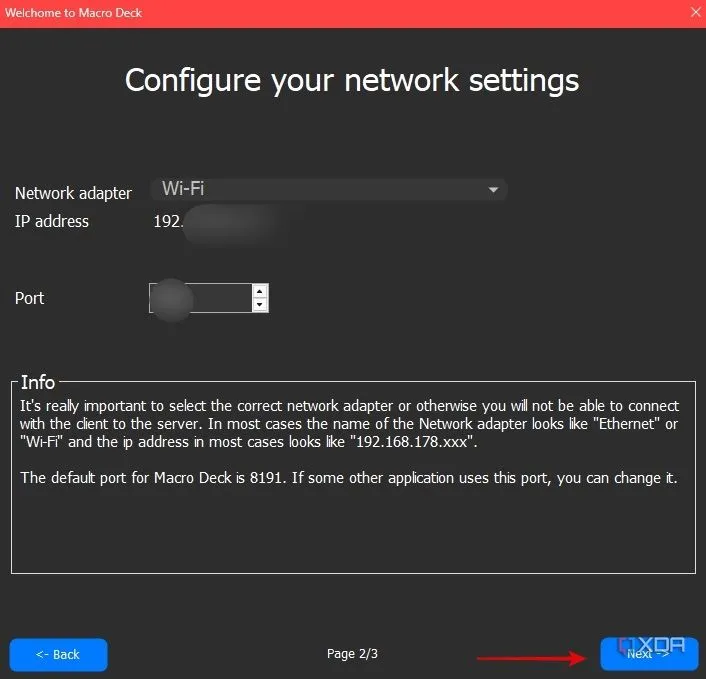 Giao diện cài đặt mạng Macro Deck trên Windows với IP và PortBạn có thể gặp một hộp thoại tường lửa Windows yêu cầu cấp quyền truy cập mạng cho ứng dụng. Hãy chọn các ô kiểm có liên quan để cấp quyền.
Giao diện cài đặt mạng Macro Deck trên Windows với IP và PortBạn có thể gặp một hộp thoại tường lửa Windows yêu cầu cấp quyền truy cập mạng cho ứng dụng. Hãy chọn các ô kiểm có liên quan để cấp quyền. - Sau khi vào được giao diện chính của ứng dụng, bạn có thể tùy chỉnh kích thước lưới nút, khoảng cách, thêm hoặc xóa nền nút, v.v., bằng cách sử dụng các tùy chọn khác nhau trên trang chủ.
Hướng Dẫn Thiết Lập Macro Deck Trên Smartphone
Khi client PC đã sẵn sàng, hãy cùng thiết lập ứng dụng trên điện thoại thông minh để hai thiết bị có thể “giao tiếp” với nhau.
Lưu ý quan trọng: Macro Deck chỉ hoạt động khi cả điện thoại và PC được kết nối vào cùng một mạng Wi-Fi. Nếu chưa, hãy đảm bảo chúng được kết nối vào cùng một mạng trước khi tiếp tục.
- Tải ứng dụng Macro Deck từ Google Play Store. Ngoài ra, bạn cũng có thể tải xuống và cài đặt tệp APK thông qua trang web của Macro Deck.
- Mở ứng dụng sau khi tải xuống và nhấn vào Add Connection (Thêm kết nối). Bây giờ, bạn có thể chọn nút Scan QR Code để quét mã QR hiển thị trên client PC, hoặc sử dụng phần Manual Setup để nhập thủ công địa chỉ IP và số cổng mà bạn đã ghi lại trước đó.
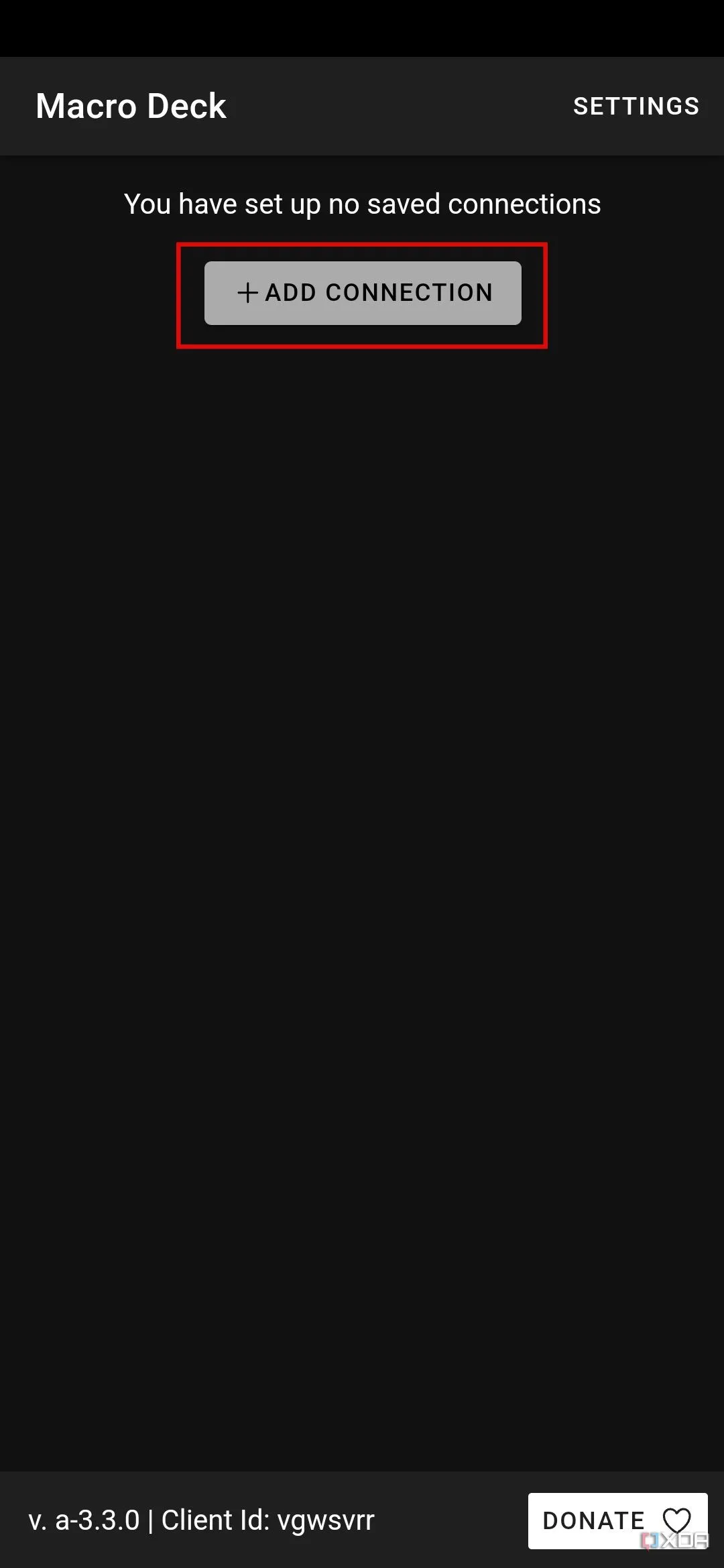 Màn hình ứng dụng Macro Deck trên điện thoại hiển thị nút "Add Connection"
Màn hình ứng dụng Macro Deck trên điện thoại hiển thị nút "Add Connection"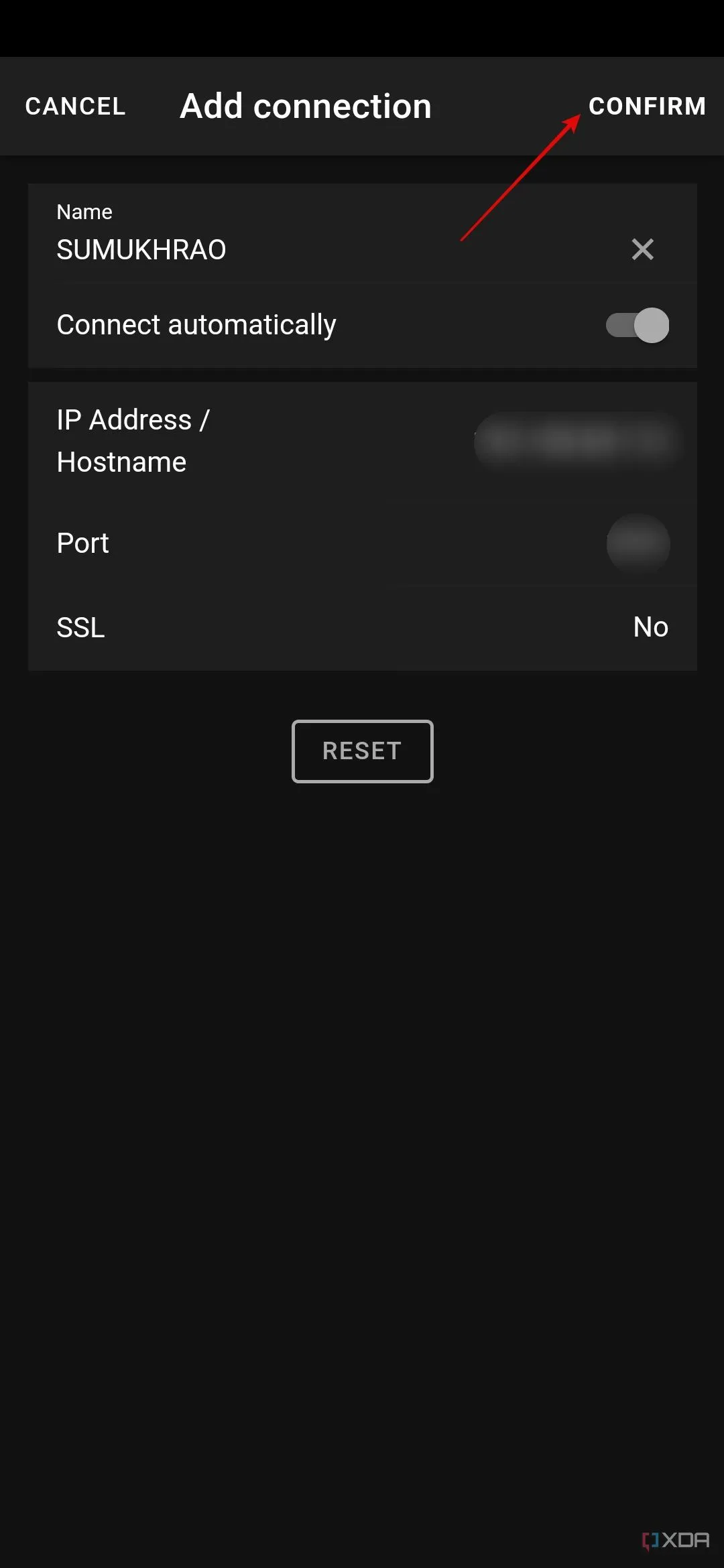 Xác nhận kết nối thành công giữa Macro Deck PC và ứng dụng di động
Xác nhận kết nối thành công giữa Macro Deck PC và ứng dụng di động - Sau khi quét mã hoặc nhập thông tin, bạn sẽ thấy tất cả các chi tiết liên quan được hiển thị. Bật nút chuyển đổi Connect automatically (Kết nối tự động) trước khi nhấn Confirm (Xác nhận).
Lúc này, bạn sẽ thấy một loạt các hàng và cột trên màn hình điện thoại, cho thấy bạn đã kết nối thành công client PC với ứng dụng trên điện thoại thông minh.
Tùy Chỉnh Nút Bấm Và Plugin Để Tối Ưu Hóa Năng Suất
Macro Deck cung cấp vô số nút bấm và chức năng mà bạn có thể thêm vào để tùy chỉnh giao diện theo quy trình làm việc của mình. Hãy cùng khám phá chúng. Truy cập phần Plugins và chọn nút Online để nhận danh sách các plugin mà bạn có thể cài đặt.
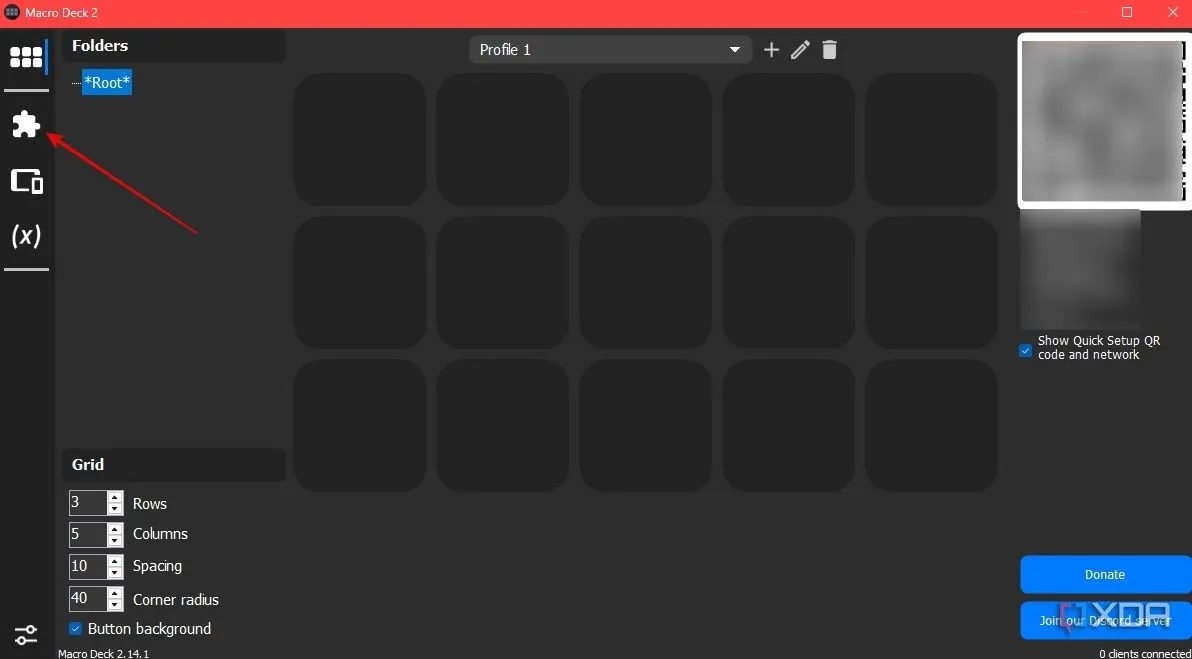 Trang chủ Macro Deck trên PC hiển thị các tùy chọn cấu hình giao diệnĐơn giản chỉ cần nhấn nút Install bên cạnh bất kỳ plugin nào bạn cần.
Trang chủ Macro Deck trên PC hiển thị các tùy chọn cấu hình giao diệnĐơn giản chỉ cần nhấn nút Install bên cạnh bất kỳ plugin nào bạn cần.
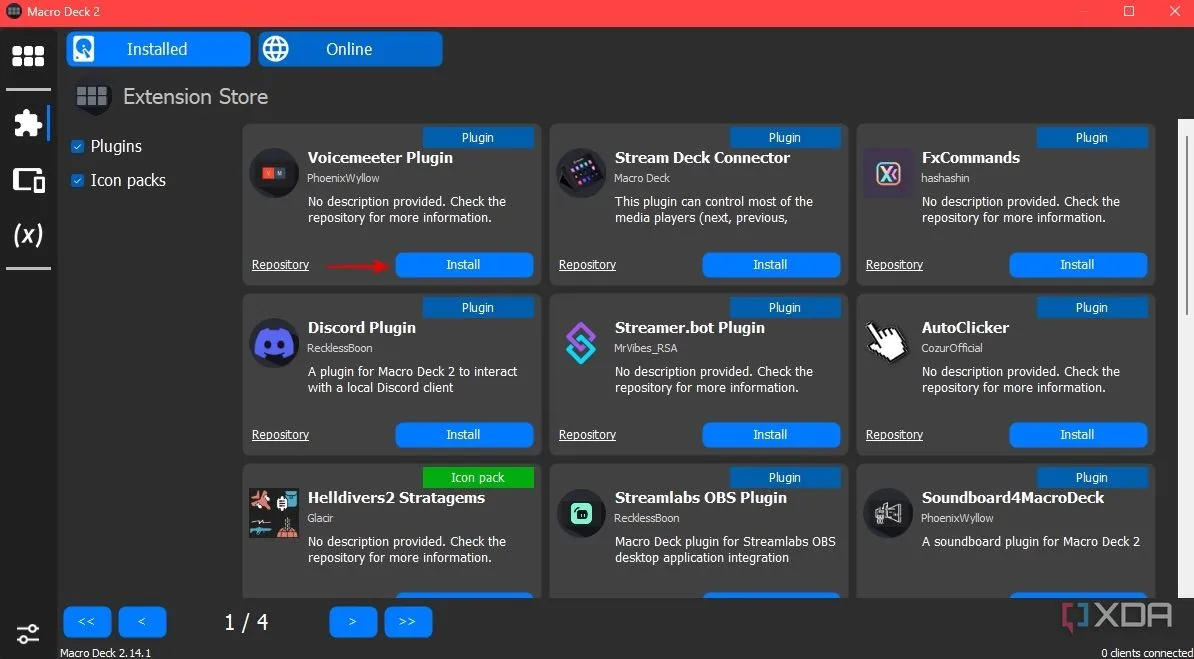 Kho plugin trực tuyến của Macro Deck với nhiều lựa chọn cài đặtBạn cũng có thể cài đặt các gói biểu tượng (icon packs) từ phần này cho các tác vụ cụ thể. Ví dụ, nếu bạn muốn có nút tắt tiếng (mute) trên Stream Deck của mình, bạn có thể cài đặt một gói biểu tượng có các icon đó.
Kho plugin trực tuyến của Macro Deck với nhiều lựa chọn cài đặtBạn cũng có thể cài đặt các gói biểu tượng (icon packs) từ phần này cho các tác vụ cụ thể. Ví dụ, nếu bạn muốn có nút tắt tiếng (mute) trên Stream Deck của mình, bạn có thể cài đặt một gói biểu tượng có các icon đó.
Thêm Plugin Vào Nút Bấm
Sau khi đã cài đặt các plugin cần thiết, đã đến lúc gán chúng vào các nút trên deck. Cách thực hiện như sau:
- Nhấp chuột phải vào bất kỳ nút trống nào trên lưới và chọn Edit (Chỉnh sửa).
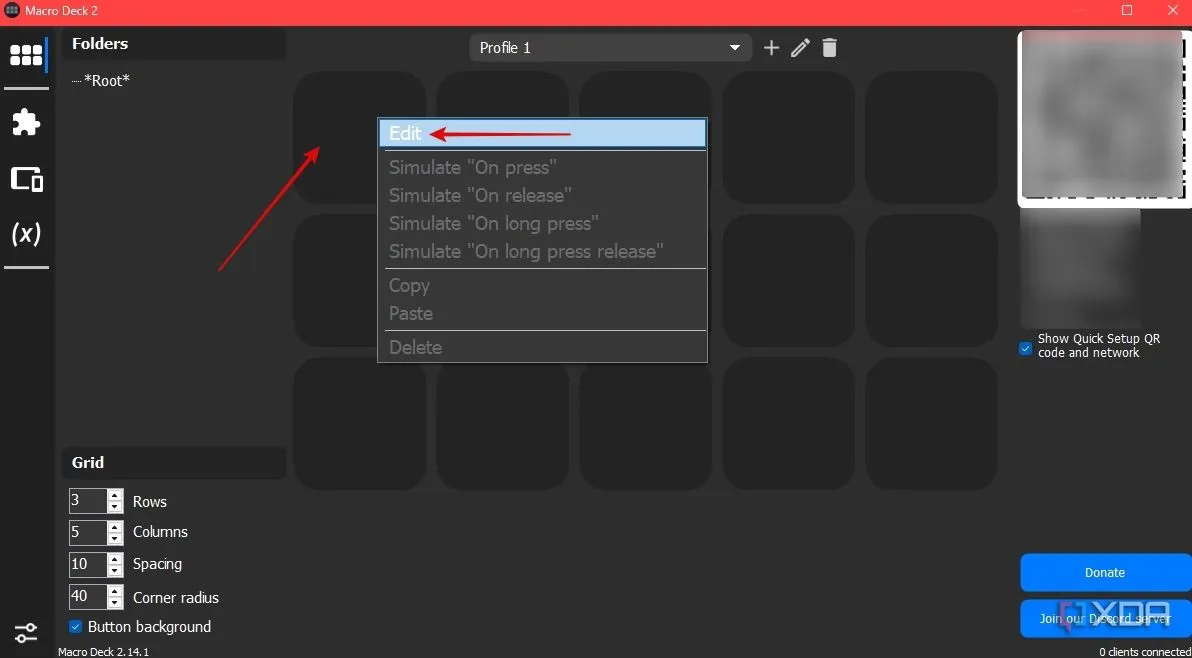 Menu chỉnh sửa nút bấm trên Macro Deck trên PC
Menu chỉnh sửa nút bấm trên Macro Deck trên PC - Chọn không gian biểu tượng trống.
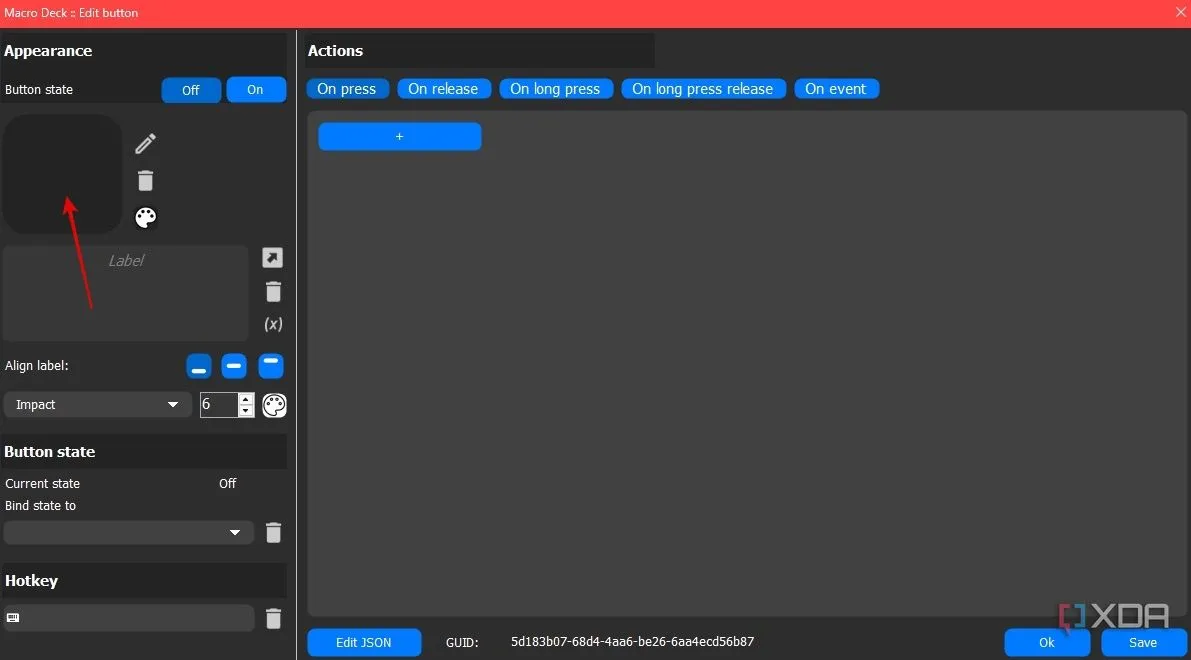 Giao diện chọn icon cho nút bấm trong Macro Deck
Giao diện chọn icon cho nút bấm trong Macro Deck - Chọn từ danh sách các biểu tượng có sẵn. Bạn cũng có thể thêm hình ảnh tùy chỉnh của riêng mình bằng cách sử dụng nút ‘+‘ ở đầu màn hình. Nhấp vào OK khi bạn đã chọn xong.
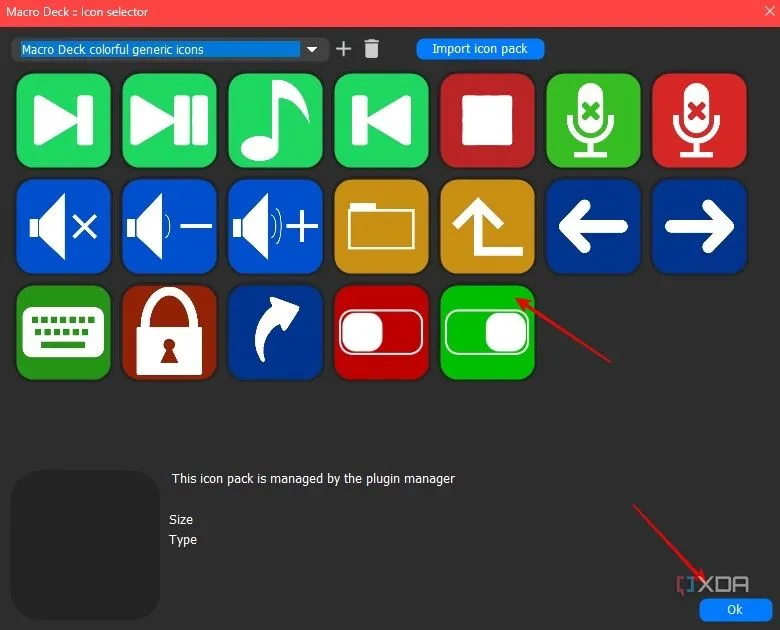 Danh sách các biểu tượng có sẵn trong Macro Deck để gán cho nút bấmBạn có thể chọn thêm văn bản vào biểu tượng bằng cách sử dụng phần Label (Nhãn).
Danh sách các biểu tượng có sẵn trong Macro Deck để gán cho nút bấmBạn có thể chọn thêm văn bản vào biểu tượng bằng cách sử dụng phần Label (Nhãn). - Sau đó, chọn trigger (kích hoạt) cho nút ở đầu màn hình. Điều này để cho ứng dụng biết bạn muốn hành động được kích hoạt khi bạn nhấn nút, nhả nút, hoặc nhấn giữ nút. Khi đã xong, nhấn nút ‘+‘ bên dưới và chọn Action (Hành động).
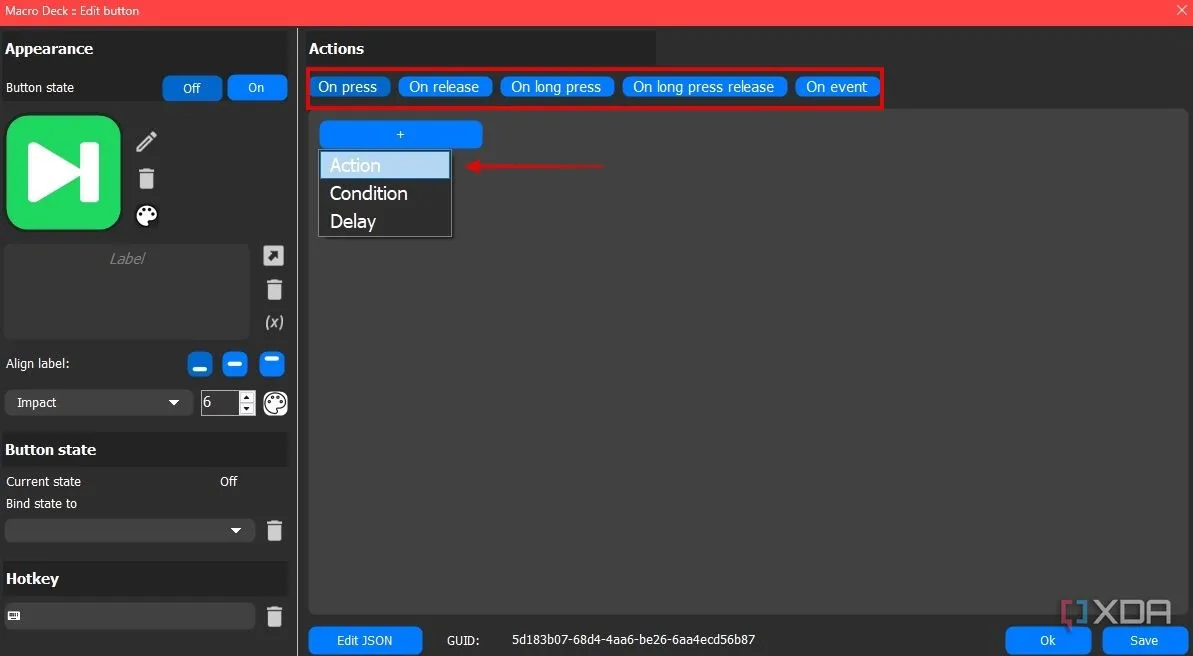 Giao diện lựa chọn hành động (trigger) và plugin cho nút bấm trên Macro Deck
Giao diện lựa chọn hành động (trigger) và plugin cho nút bấm trên Macro Deck - Tìm hành động tương ứng với biểu tượng ở ngăn bên trái và chọn nó. Ví dụ, nếu bạn chọn biểu tượng ‘Play’, bạn sẽ chọn tùy chọn Play playlist trong SpotifyPlugin. Nhấn Save sau khi hoàn tất.
- Lặp lại quá trình này cho tất cả các nút trên lưới và gán bất kỳ tác vụ nào bạn muốn truy cập nhanh. Bạn có thể khởi chạy ứng dụng, phát/tạm dừng đa phương tiện, hiển thị nhiệt độ CPU, chuyển sang cửa sổ trình duyệt, chạy script và vô số các tác vụ khác. Khả năng là vô tận.
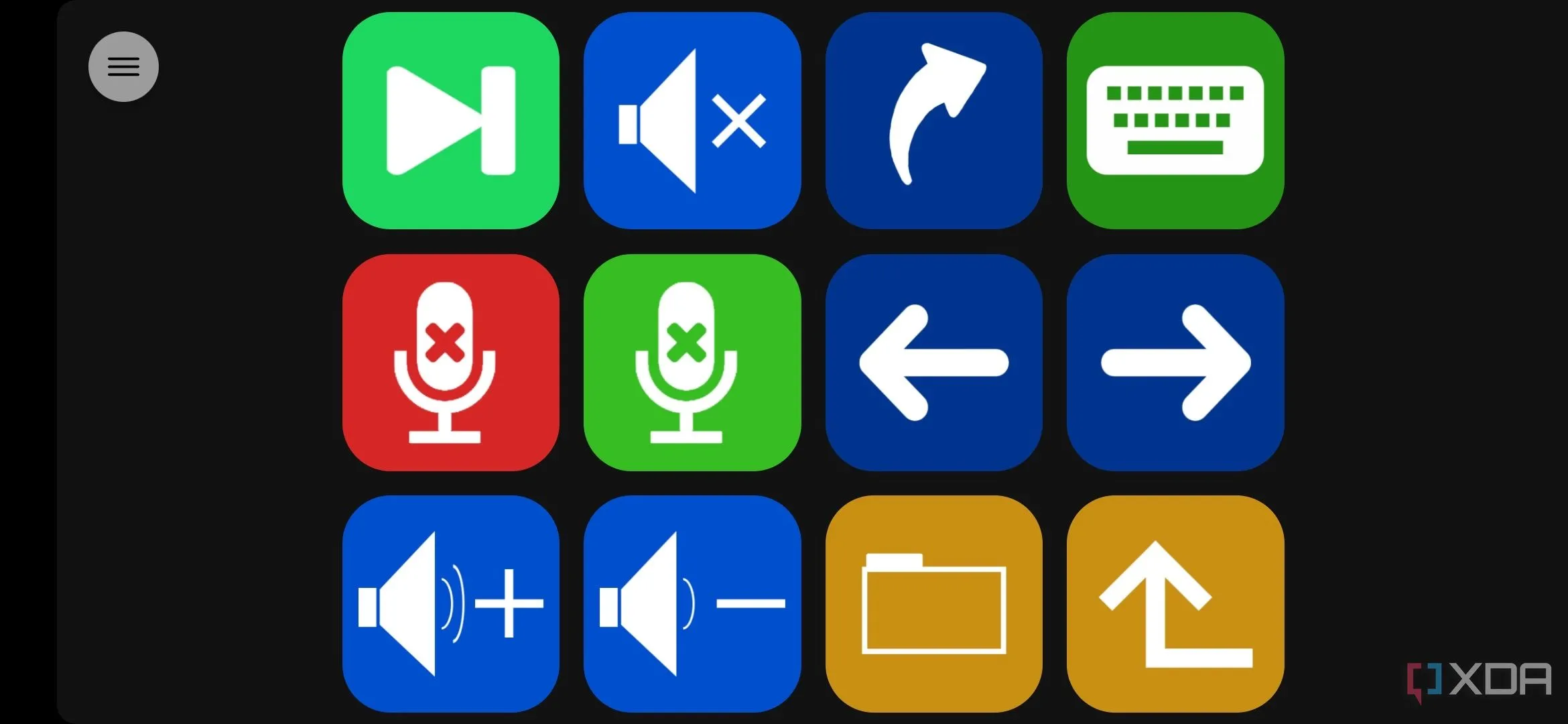 Ứng dụng Macro Deck trên smartphone hiển thị các phím tắt tùy chỉnhNgay sau khi bạn thực hiện bất kỳ thay đổi nào trong client PC, nó sẽ tự động phản ánh trên điện thoại thông minh của bạn. Bạn có thể tạo nhiều loại nút trên cùng một màn hình. Nếu hết không gian, hãy tăng kích thước lưới hoặc tạo nhiều thư mục nút cho từng tình huống khác nhau.
Ứng dụng Macro Deck trên smartphone hiển thị các phím tắt tùy chỉnhNgay sau khi bạn thực hiện bất kỳ thay đổi nào trong client PC, nó sẽ tự động phản ánh trên điện thoại thông minh của bạn. Bạn có thể tạo nhiều loại nút trên cùng một màn hình. Nếu hết không gian, hãy tăng kích thước lưới hoặc tạo nhiều thư mục nút cho từng tình huống khác nhau.
Tăng Cường Năng Suất Với Macro Deck
Ứng dụng Macro Deck mang đến khả năng tùy chỉnh và các tính năng đáng kinh ngạc, cho phép bạn tận dụng tối đa tiềm năng của nó. Trên thực tế, bạn có thể có nhiều nút hơn so với một chiếc Elgato Stream Deck thực sự, vì bạn có thể thay đổi kích thước lưới và tạo các thư mục. Chỉ sau một thời gian ngắn sử dụng, có thể thấy rõ Macro Deck giúp đơn giản hóa các tác vụ nhất định, tiết kiệm đáng kể số lần nhấp chuột và thời gian mỗi khi bạn muốn thực hiện một hành động.
Vậy còn chần chừ gì nữa? Hãy tận dụng ngay chiếc smartphone cũ của bạn để biến nó thành một công cụ Stream Deck đa năng, giúp bạn tối ưu hóa công việc, giải trí và khẳng định phong cách riêng. Chia sẻ trải nghiệm của bạn với Macro Deck dưới phần bình luận hoặc khám phá thêm nhiều mẹo công nghệ hữu ích khác trên dancongnghe.net!